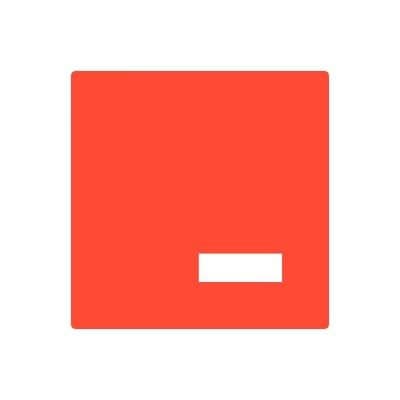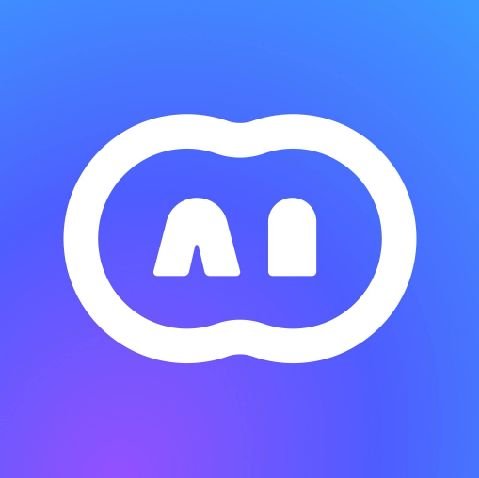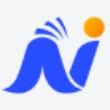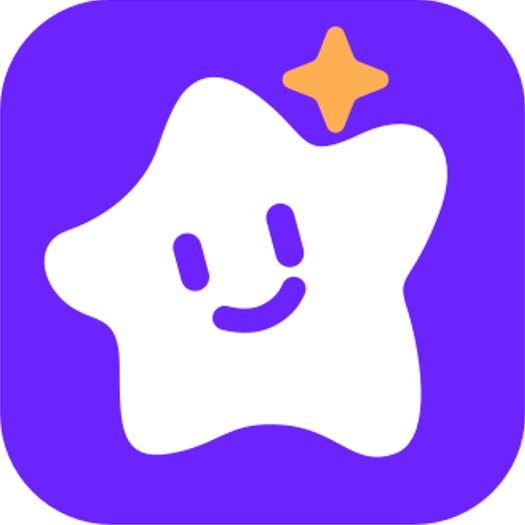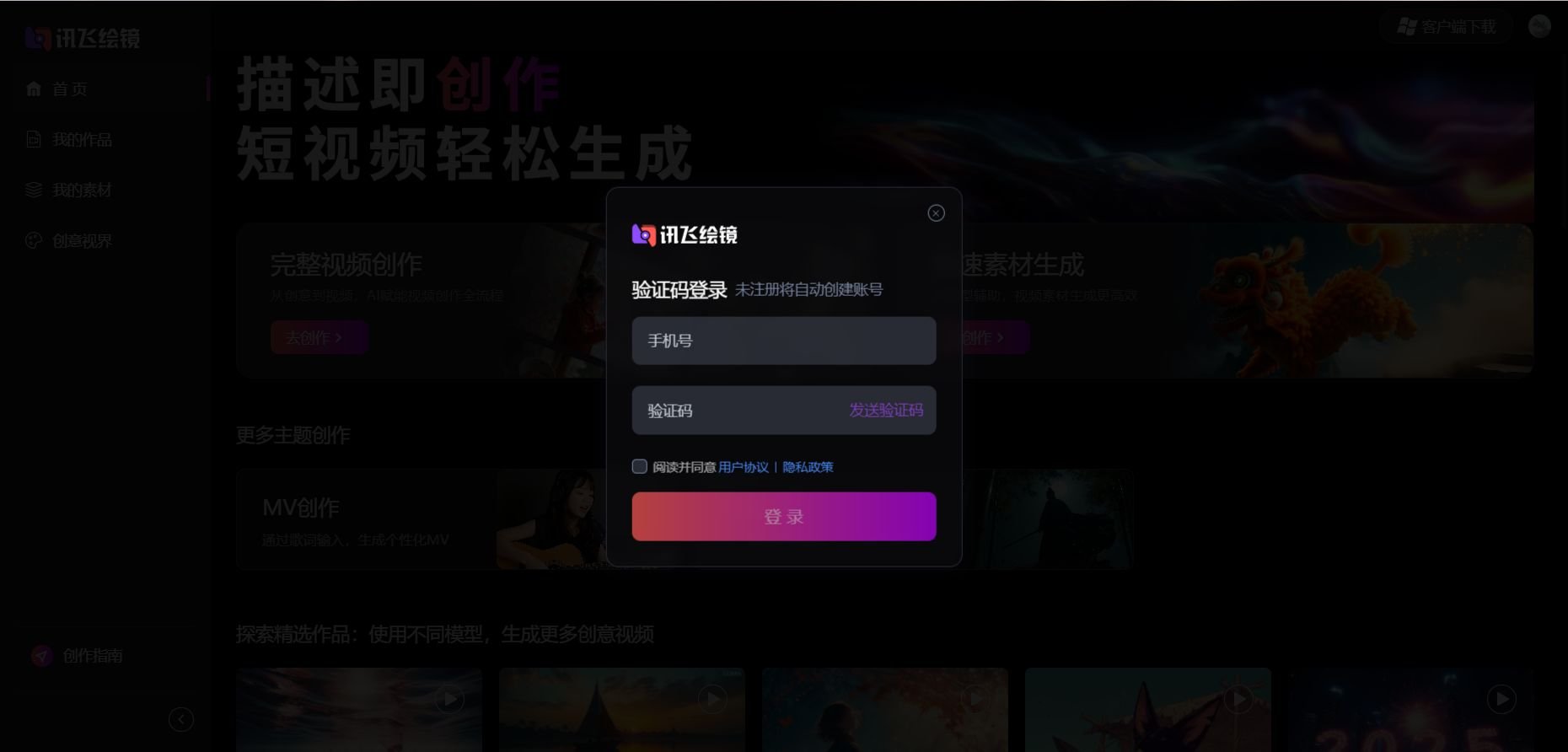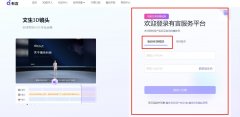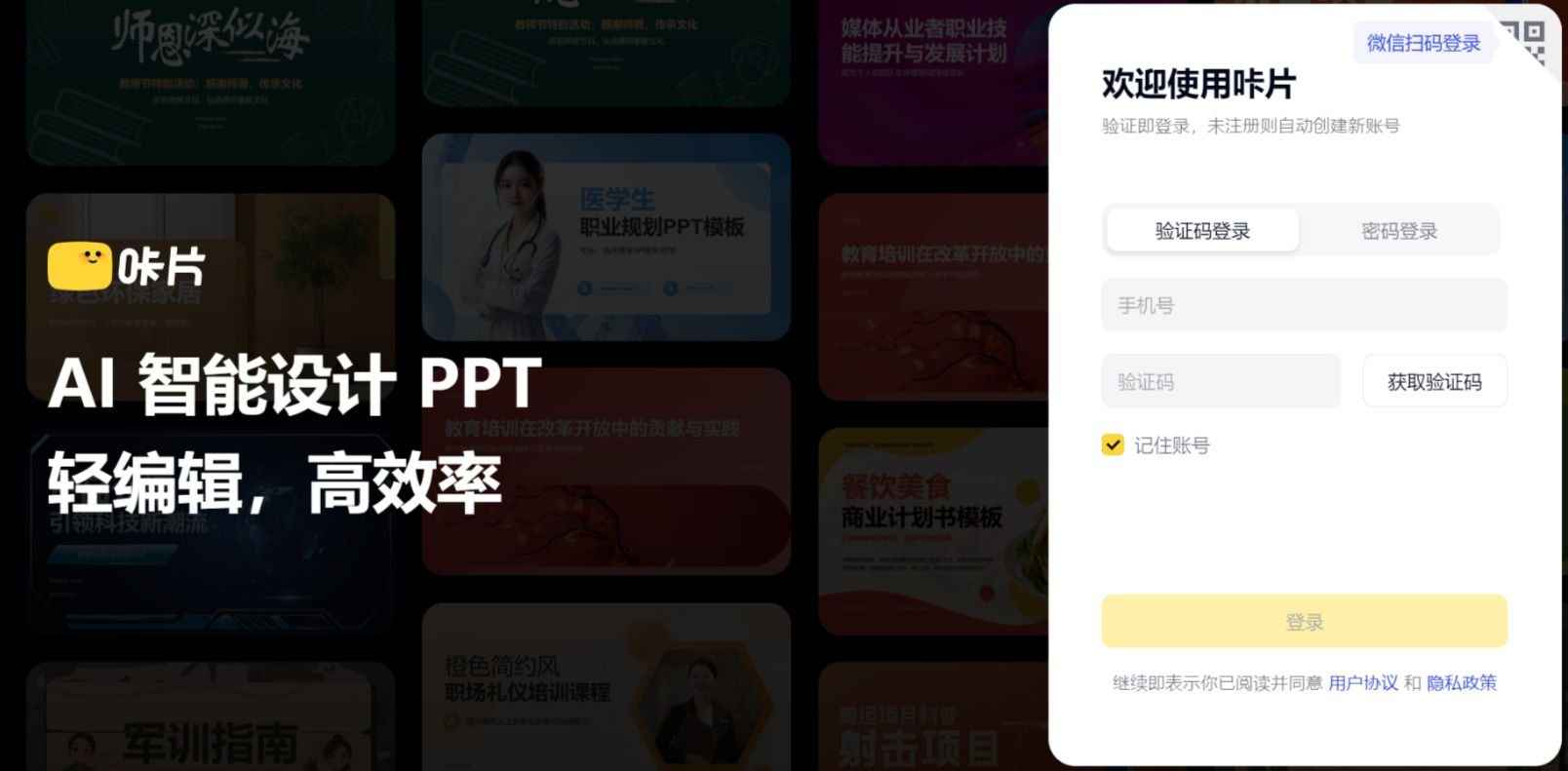AI图像工具
星流
- 2025-04-26
- 豆豆
- AI吧
大家好啊,本期想要跟大家分享的是星流测评。星流是一个可以进行图片创作和图片处理的AI软件,能帮助大家高效地处理大部分与图片有关的工作,并且它的效率非常高,使用起来也比较的简单,即便各位之前没有使用AI软件来进行图片处理的经验,也能很轻松地上手这款工具。
一、软件地址
星流在线使用地址:星流(点击可立刻跳转)。
大家可通过手机、微信、QQ注册登录星流,每天都能免费领到100星流点。
星流目前的功能可分为两大类,分别是图像生成和图像编辑。
下面分别用实例来为大家进行演示,方便大家更好地去了解星流的各项功能。
二、图像生成
目前星流支持使用文字生图和图片生图两种形式,本次就用文字生图的形式为大家做一个示范。
首先,从主页选择立即生图,进入到图片创作页面。
在生成器工作台的基础模型功能里,挑选一个自己所喜欢的模型来进行图片创作,若打开后只有一个默认的模型可选,可打开下方的高级模式,查看更多可用模型。
选好基础模型后,还可在增强模型中挑选合适的来进一步强化图片风格。
本次选用默认模型【星流star3 Alpha】来演示,增强模型选的是【3D卡通】。
选好模型后,便能将创作灵感输入对话框。
例如,让AI帮画一幅具有中式风情的落日景色。
若是要采用图片生图的方式,可按下图所示上传参考图,目前星流支持上传大部分主流图片格式,例如jpg、png等。
如果不想使用图片生图的方式,这一步可跳过。
设置图片的参数,完成后点击创作,让AI进行生图。
每生成一张图片都需要消耗1星流点,一次最多能生成8张图片,在进行创作时可按需选择。
只需要等待差不多一分钟左右的时间,星流就会将创作好的图片展示在右边的画布里。
大家可选取某张图片,在下方找到微调功能栏,让AI对细节或整体进行微调。
每次使用均需要消耗星流点,每一张消耗1点,且一次性可对单张图片生成最高8张微调图。
具体生成的图片数量可由大家按需自行调整,调整方法如图。
微调效果如下图所示,可以看出微调后的图片要比原图更为精致,图片里的元素也更为丰富。
完成图片的创作后和微调后,可以通过上方的导出功能,把图片下载到本地。
该功能支持批量导出,且能在JPG、PNG两种图片格式中选择,还能由大家自行决定是否要在图片上打上该图片是由AI生成的水印,非常的贴心。
不管大家一次性导出多少张图片,都不需要额外消耗星流点。
至此,图片就创作完了,整套流程快的话能在十分钟内结束,而且操作体验很不错,也很好上手。
三、图像编辑
星流在图像编辑方面共有局部重绘、高清放大、智能扩图和风格转绘四个功能,我们就用比较常用的局部重绘和风格转绘这两项功能来进行示范。
1、风格转绘
在星流主页选择风格转绘功能。
在跳出的新页面里,选择上传图片,把需要进行风格转绘的图像传给AI。
图片上传好后,可在页面左边挑选想要进行转换的风格模版,如果默认的六种风格中没有自己喜欢的,可以点击更多打开风格库,查看星流所提供的所有风格模版。
选好模版后,点击创作,就能静等AI对图片完成风格转绘。
此外,也可上传参考图片给AI,让AI根据参考图片的风格来进行转换,具体方法如图所示。
转绘后的效果如图,满意的话可用导出功能下载,不满意可继续让AI重绘。
要注意,每次转绘都需要消耗2星流点,如果同一时间使用该功能的人数过多,可能需要排队等候。
2、局部重绘
同样的,在星流主页选择局部重绘功能进入该功能的页面。
完成图片上传。
用鼠标选定图片中需要进行重绘的区域,并在对话框里描述重新绘制的内容。
如果大家选择不描述重绘内容,那么AI会基于图片来重新绘制。
接下来就是确定图片的参数,并选择希望AI生成的图片数量,最高支持生成8张局部重绘图,每张图需消耗1星流点。
确定好后让AI开始创作。
若重绘效果达不到大家的预期,可更改重绘区域或描述内容后再次尝试,满意的话可通过导出来下载图片。
下面是局部重绘的效果展示。
四、收费详情
注册星流后,每天都能领取100点星流点,此方法获得的星流点不叠加,第二天会过期。同时也可以1(元):40(星流点)的比例进行星流点充值,充值所获得的星流点不会过期,重复充值可叠加。此外,星流还提供了VIP服务功能,每月都能领取一定额度的星流点,还能享受到加速排队等服务,其中标准会员59元/月,高级会员119元/月,若按年、连续包月的形式购买,还能享受折扣。
五、测评总结
从实际体验来看,星流所提供的各项功能都很实用,效率也令人非常惊喜,能极大地提高人们的工作效率,而且它并不难上手,即便之前自己没有任何使用AI工具的经验,也能很轻松地用星流来完成生图和图像处理。
本期想与大家分享的星流测评就说到这里,要是大家在看完后也觉得星流很不错,不妨去试用一下这款AI工具吧。如果各位还想了解更多与AI有关的知识,还请多多关注下AI吧。